Сегодня мы продолжим серию неожиданных экспериментов с огненным детищем сообщества Mozilla и, руководствуясь рекомендациями Джона Холлера, придадим ему внешнее сходство с интерфейсом конкурента - браузера Internet Explorer. Возможно, кому-то такой трюк пригодится в практических целях, другим же приведенные далее советы подойдут для утоления спортивного интереса.
Итак, шаг первый - инсталляция графической темы Looks Familiar, добавляющей браузеру Firefox визуальное сходство с IE 6.0 из комплекта операционной системы Windows XP. Скачать необходимый файл размером в 617 кб можно с этой страницы, а автором темы является американский программист Рич Макгру. После завершения установки компонента необходимо вручную через меню "Инструменты -> Дополнения -> Темы" активировать новое оформление браузера.
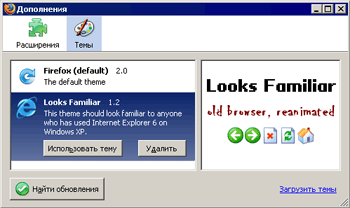
Второй шаг - замена стандартных иконок на идентичные тем, что присутствуют в Internet Explorer. Механизм замены прост: скачивается архив firefox_internet_explorer_icons.zip (255 кб) и распаковывается в рабочую директорию с установленным Firefox.
На третьем этапе придётся немного пошаманить с верхней линейкой меню программы. Нужно расположить его пункты в порядке, соответствующем IE. Вряд ли стоит заострять особое внимание на этом шаге, однако для тех, кто любит подходить к решению задач с аптекарской точностью, он лишним точно не будет. Скажем лишь, что настройкой адресной строки и панели навигации заниматься лучше всего при наличии на руках оригинала - Internet Explorer.
Следующий шаг - замена заголовка окна Mozilla Firefox на Microsoft Internet Explorer. Для этого потребуется последовательно выполнить следующие действия:
- Копируем файл расширения Firesomething 1.7 (40 кб) на жесткий диск компьютера;
- Хватаем мышью файл и переносим его в окно браузера Firefox для инсталляции плагина;
- Добираемся до настроек расширения через меню "Инструменты -> Дополнения -> Расширения -> Firesomething";
- Посредством контекстного меню мыши удаляем все содержимое списков Vendors, Prefixes и Names;
- В список Vendors вносим значение Microsoft, а в Names - Internet Explorer (см. скриншот);
- Отмечаем галкой пункт "Use the same generated name in..." и закрываем окно настроек плагина.
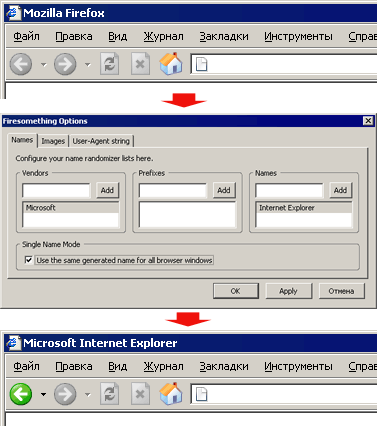
И последний момент - ретуширование оставшихся мелких деталей, таких как меню закладок (средствами плагина Plain Old Favorites extension), включение стандартного списка ссылок Internet Explorer, замена иконки на рабочем столе Windows и пр. Особые ценители могут завершить дело установкой расширения IE Tab, который привьёт "огненному лису" привычку использовать движок Internet Explorer. В общем, есть, где развернуться.
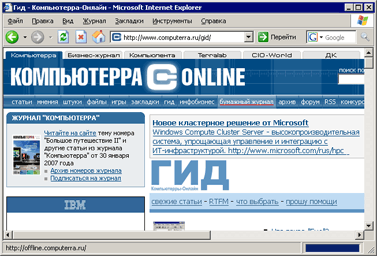
Как наша попытка переделки интерфейса Firefox? Впечатляет?